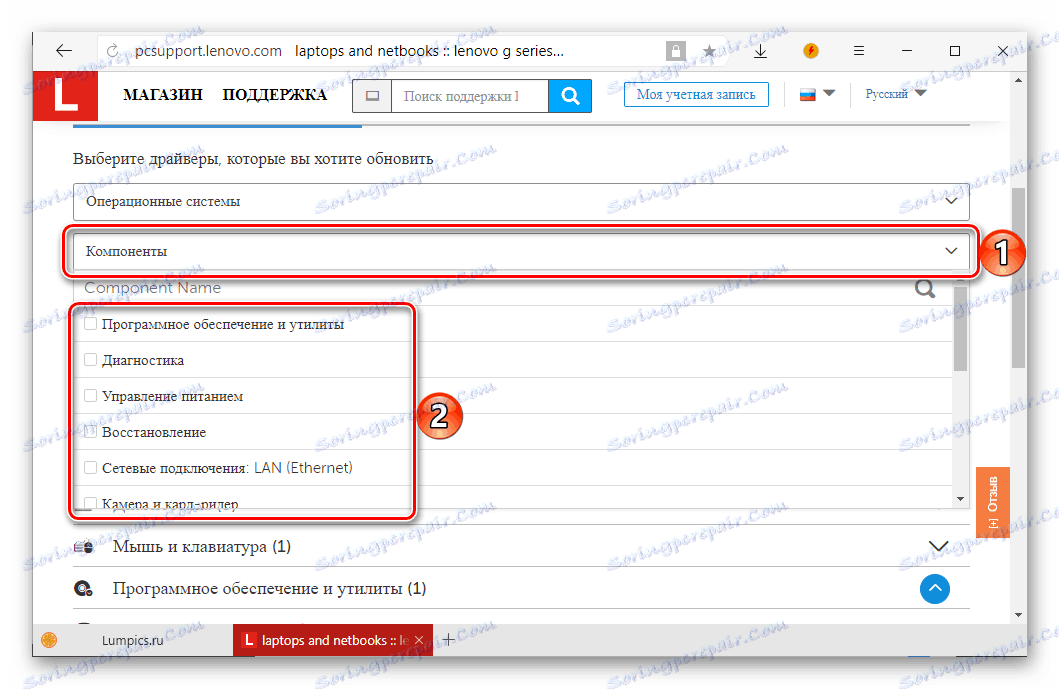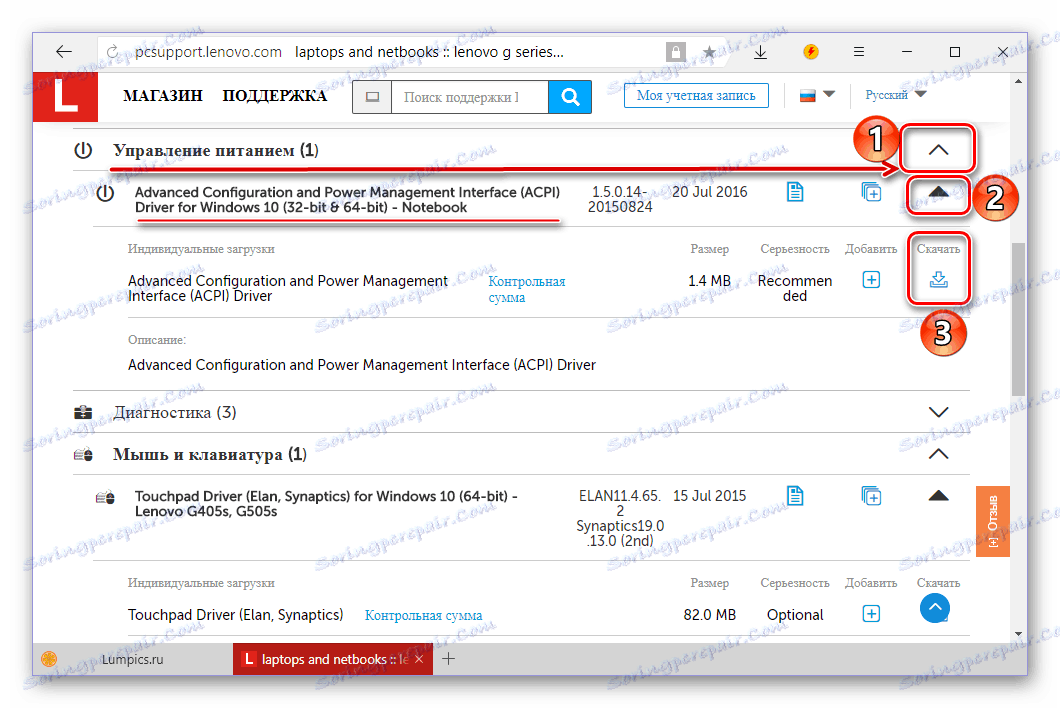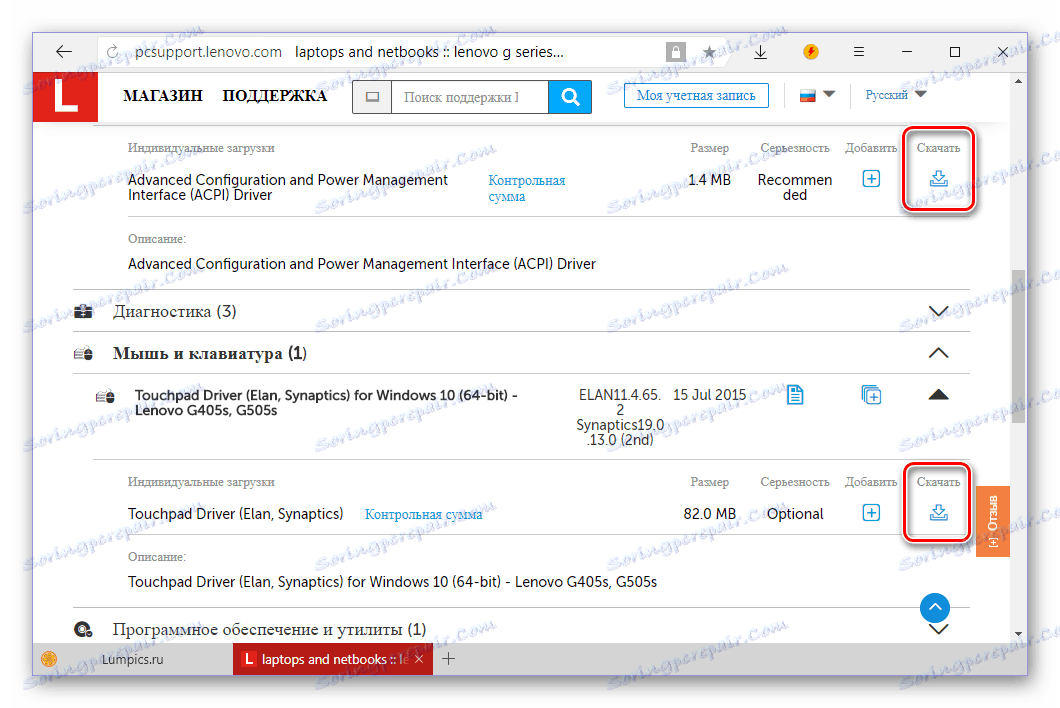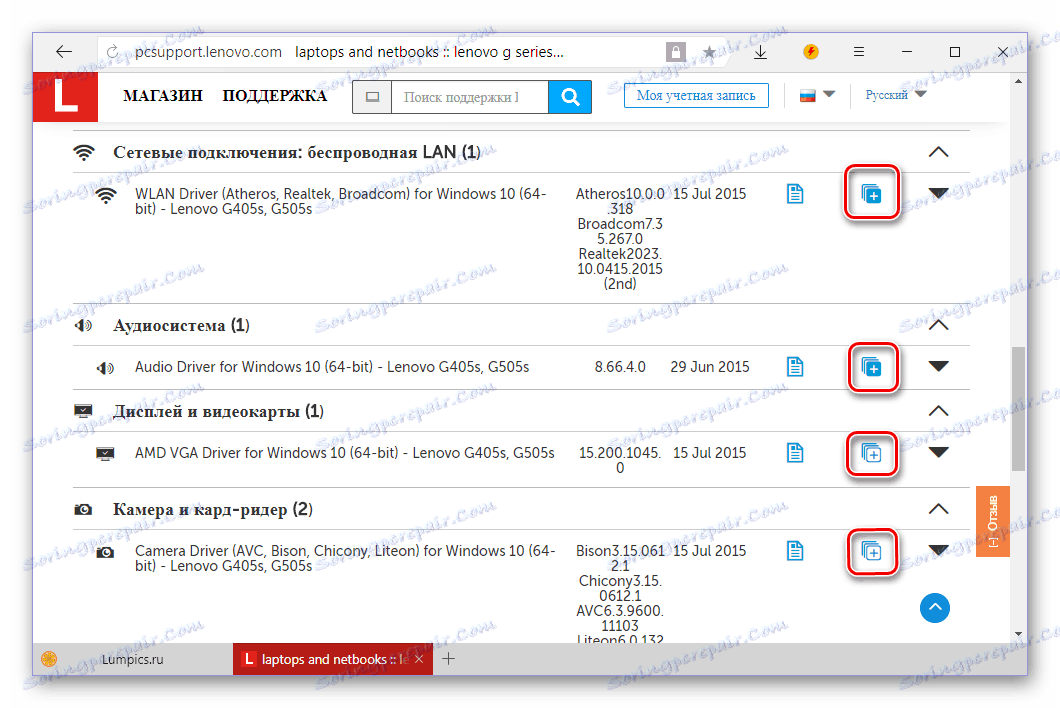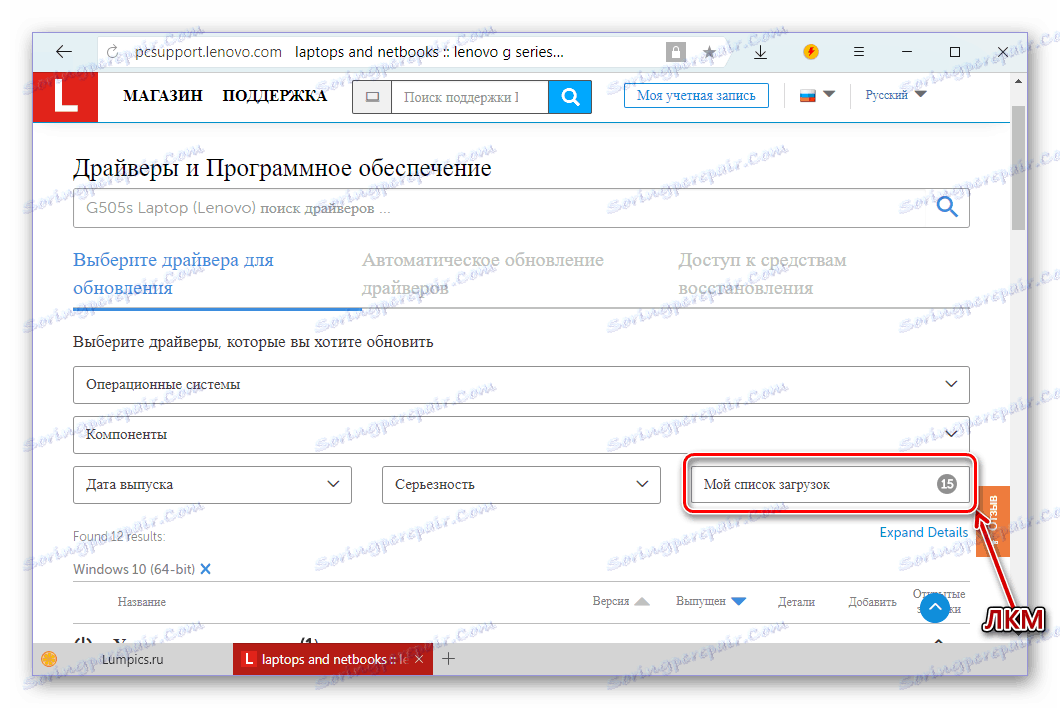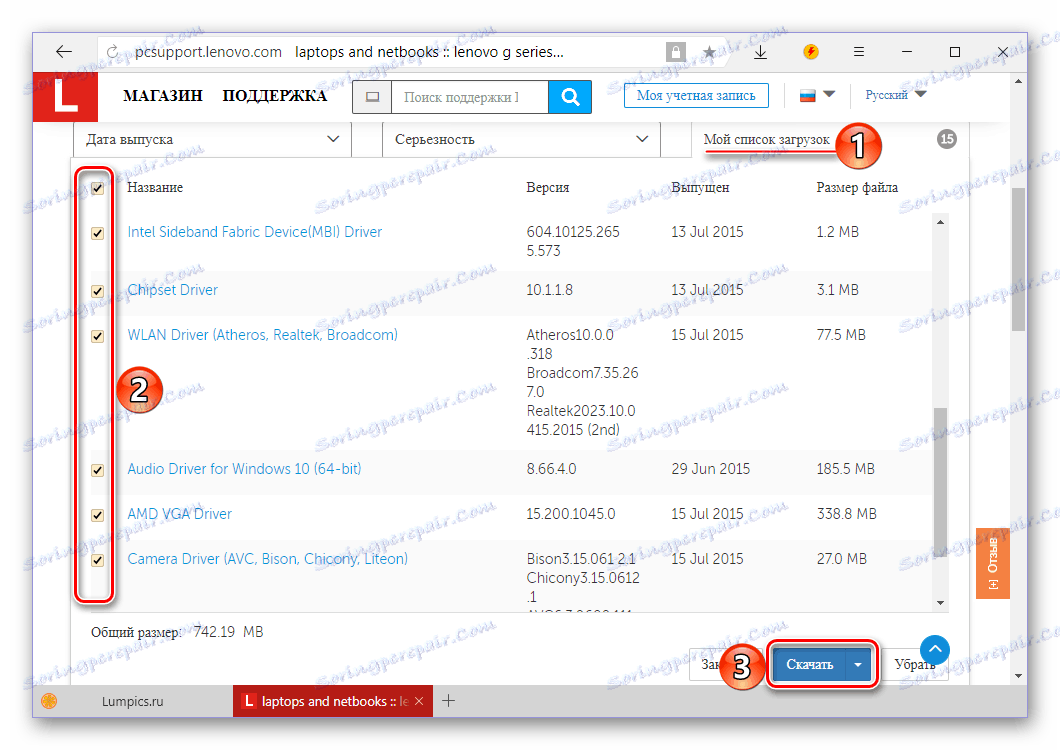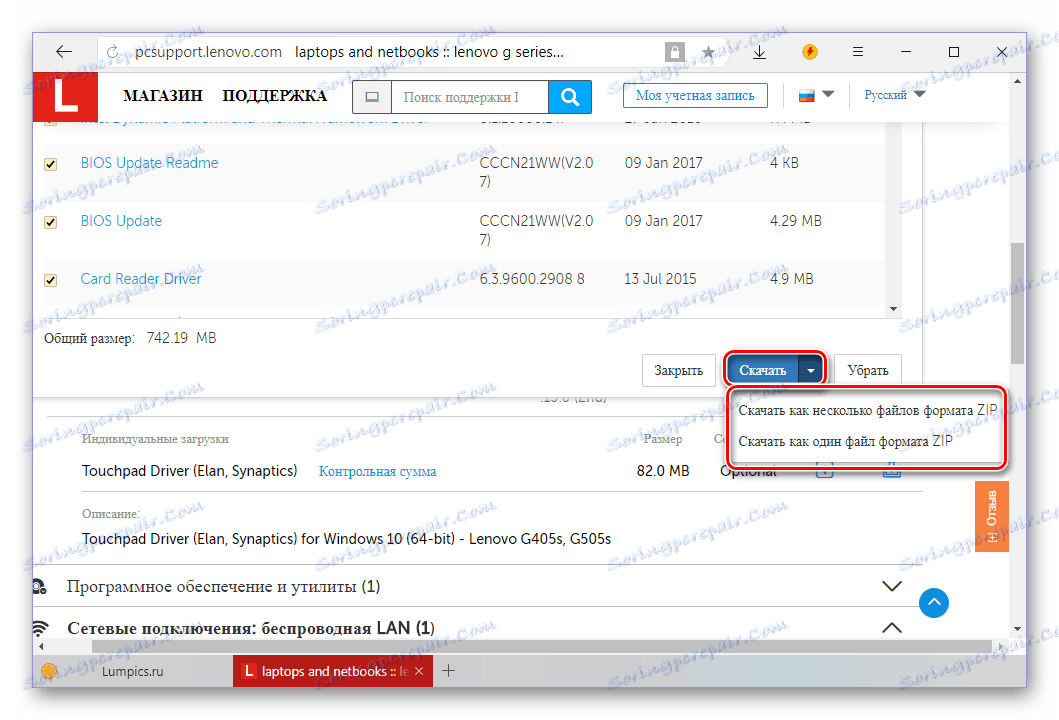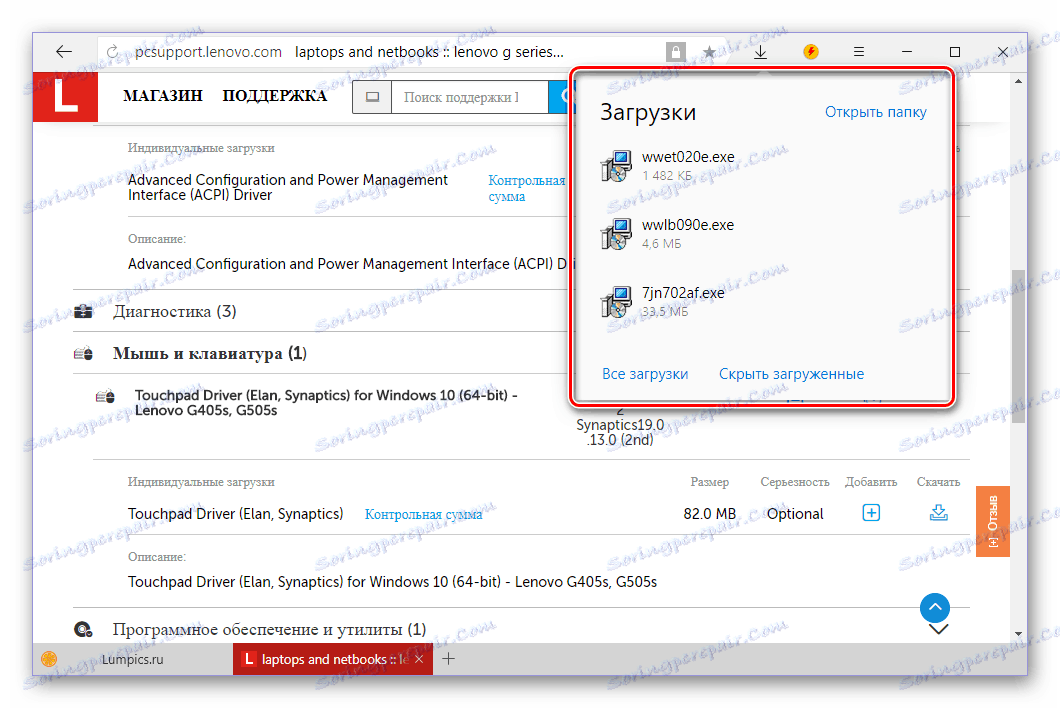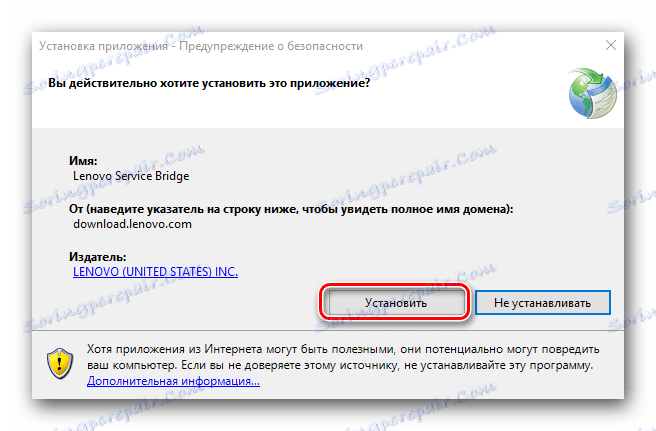Pretraživanje i preuzimanje upravljačkih programa za prijenosno računalo Lenovo G505S
Lenovo G505S, poput svakog prijenosnog računala, zahtijeva uobičajeni rad upravljačkih programa instaliranih u operacijskom sustavu. U ovom članku ćemo raspravljati o tome kako ih preuzeti.
sadržaj
Preuzimanje upravljačkih programa za Lenovo G505S
Na ovom prijenosnom računalu postoji najmanje pet načina pronalaženja upravljačkih programa. Prva dva, koju opisujemo, primjenjuju se na druga prijenosna računala tvrtke Lenovo, a drugi su univerzalni, odnosno prikladni su za sve uređaje općenito. Započnimo.
Prva metoda: Stranica podrške tvrtke Lenovo
Službena web stranica proizvođača prvi je i često jedino mjesto za traženje vozača. Prednosti ovog pristupa su očite - sigurnost i jamstvo kompatibilnosti softvera i hardvera. U slučaju Lenovo G505S, morate učiniti sljedeće.
Idite na službenu web stranicu tvrtke Lenovo
- Prethodna veza odvest će vas na stranicu tehničke podrške tvrtke Lenovo. U bloku "Prikaži proizvode" odaberite opciju "Prijenosna računala i netbookove" klikom na taj naslov pomoću lijevog gumba miša (LMB).
- U polju koja se pojavljuje, navedite seriju i posebno model (podskupinu) prijenosnog računala. Za predmetni uređaj ovo su prijenosna računala G (IdeaPad) i laptop G505s (Lenovo).
![Odabir serije i podserija za preuzimanje upravljačkih programa za prijenosno računalo Lenovo G505S]()
Napomena: Raspon modela tvrtke Lenovo ima uređaj s gotovo identičnom oznakom - G505. Ako ga imate, samo odaberite ovu opciju s popisa dostupnih. Sljedeće upute odnose se na njega.
- Nakon odabira određenog modela prijenosnog računala, bit ćete preusmjereni na stranicu podrške. Pomaknite se malo dolje, sve do bloka "Najbolja preuzimanja" , kliknite vezu "Prikaži sve" .
- Naći ćete se na stranici s vozačima i drugim softverom dostupnim za Lenovo G505S, ali prije nego što počnete s preuzimanjem, morate odlučiti o inačici operacijskog sustava. Na popisu istog naziva odaberite Windows te generacije i dubinu bita koja je instalirana na vašem laptopu, označavanjem okvira pored odgovarajuće stavke.
- Tada možete (ali ne i nužno) odrediti koje će komponente softvera biti dostupne za preuzimanje. Ako na popisu nema oznaka, sve će se stavke prikazati, a kada se instaliraju, prikazat će se samo označene.
![Softverske komponente dostupne za preuzimanje na Lenovo G505S prijenosnom računalu]()
Napomena: U kategorijama komponenti "Softver i uslužni programi" , kao i "Dijagnostika" , predstavljen je preporučeni, ali ne i potreban za preuzimanje softvera. To su Lenovoove vlasničke aplikacije dizajnirane za fino podešavanje, testiranje i praćenje njihovih uređaja. Po želji, mogu biti napušteni.
- Nakon što ste odlučili o kategorijama softvera, možete otići izravno na preuzimanje upravljačkih programa. Proširite popis s nazivom komponenata (na primjer, "Upravljanje napajanjem" ) klikom na trokut koji pokazuje. Nadalje, slični gumb bi trebao biti kliknut nasuprot imenom samog vozača - gumb "Preuzimanje" će se pojaviti ispod i kliknite na njega.
![7]()
Na isti način trebate preuzeti sve ostale softverske komponente.
![8]()
Važno: ako se u jednoj kategoriji istodobno prikazuje nekoliko elemenata (na primjer, pet naziva na popisu Network Connections ), morate preuzeti svaki od njih jer su to upravljački programi za različite module.
- Ako ne želite pojedinačni upravljački program preuzeti na svoj Lenovo G505S zasebno, prvo ih možete dodati u tzv. Košaru za kupnju, a zatim ih preuzeti kao jednu arhivu. Da biste to učinili, nasuprot svake programske komponente koja vam je potrebna, kliknite gumb kao znak plus.
![10]()
Nakon toga, idite na odjeljak "Moj popis preuzimanja" (koji se nalazi ispod okvira za odabir komponenti sustava i komponenti pri vrhu stranice).
![Otvorite popis za preuzimanje upravljačkih programa za prijenosno računalo Lenovo G505S.]()
Na popisu softvera koji se pojavljuje, provjerite sadrži li sve komponente koje ste označili (one se mogu ukloniti uklanjanjem potvrdnog okvira) i kliknite gumb "Preuzimanje" .
![12]()
Zatim odaberite opciju preuzimanja - nekoliko ZIP datoteka ili ZIP arhive. Bilo bi razumnije odabrati drugu, jer smo mogli skinuti upravljačke programe pojedinačno i pojedinačno.
![13]()
Napomena: U rijetkim slučajevima, nije moguće preuzeti upravljačke programe s web stranice tvrtke Lenovo u arhivi - umjesto toga, pozvani ste za preuzimanje uslužnog programa Service Bridge. Detaljnije o njezinu radu ćemo reći na sljedeći način.
- Koji god način preuzimanja upravljačkih programa, morate ih sami instalirati, svaki zasebno. Ako je arhiva preuzeta, prvo izvucite sadržaj u zasebnu mapu.
![15]()
Vidi također: Programi za rad s ZIP-arhivima
Pokrenite izvršnu datoteku (.exe) i instalirajte ga na prijenosno računalo. Ovo je prilično jednostavan postupak, koji se ne razlikuje od instaliranja bilo kojeg drugog programa.
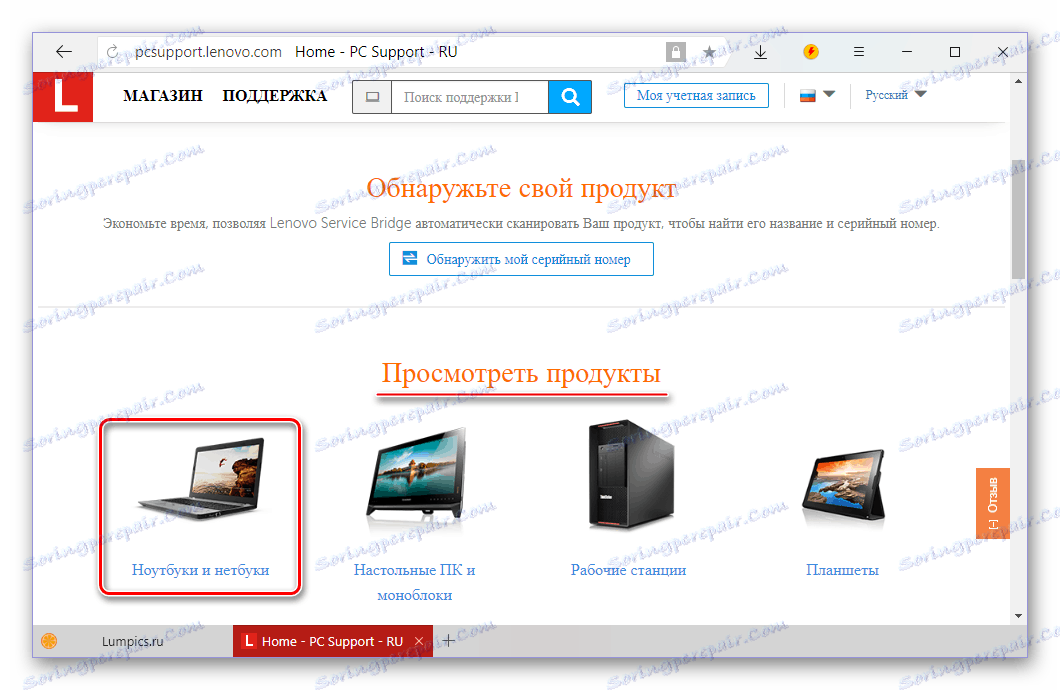
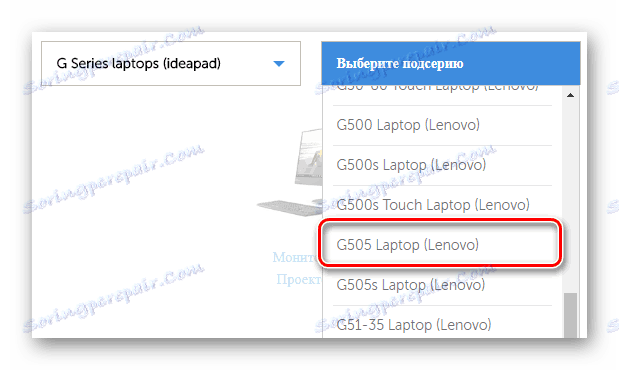
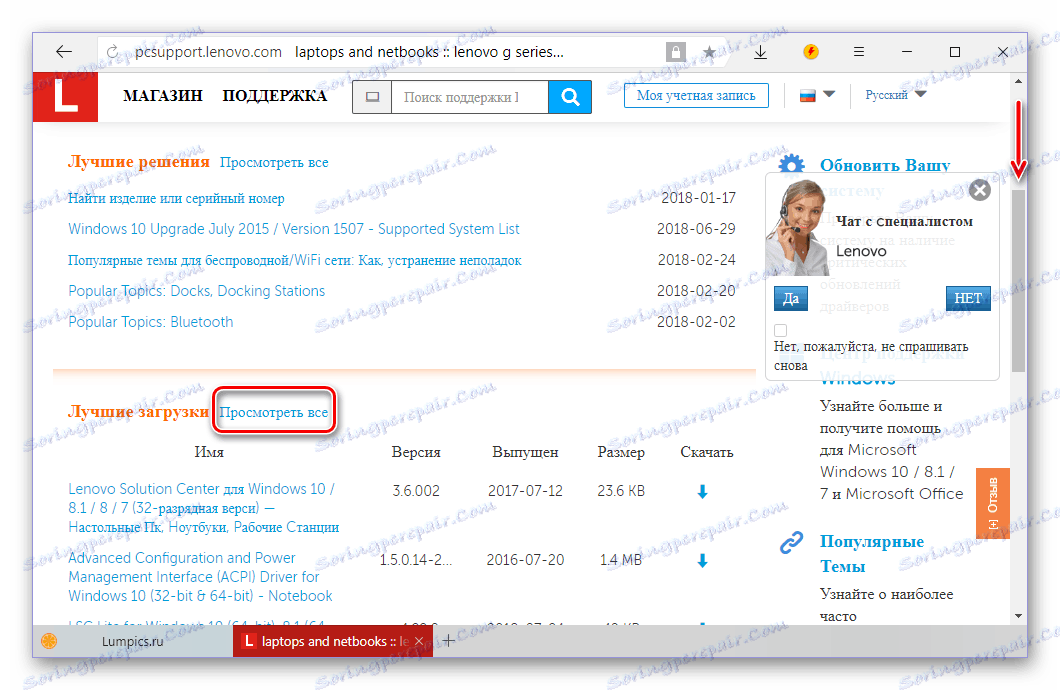
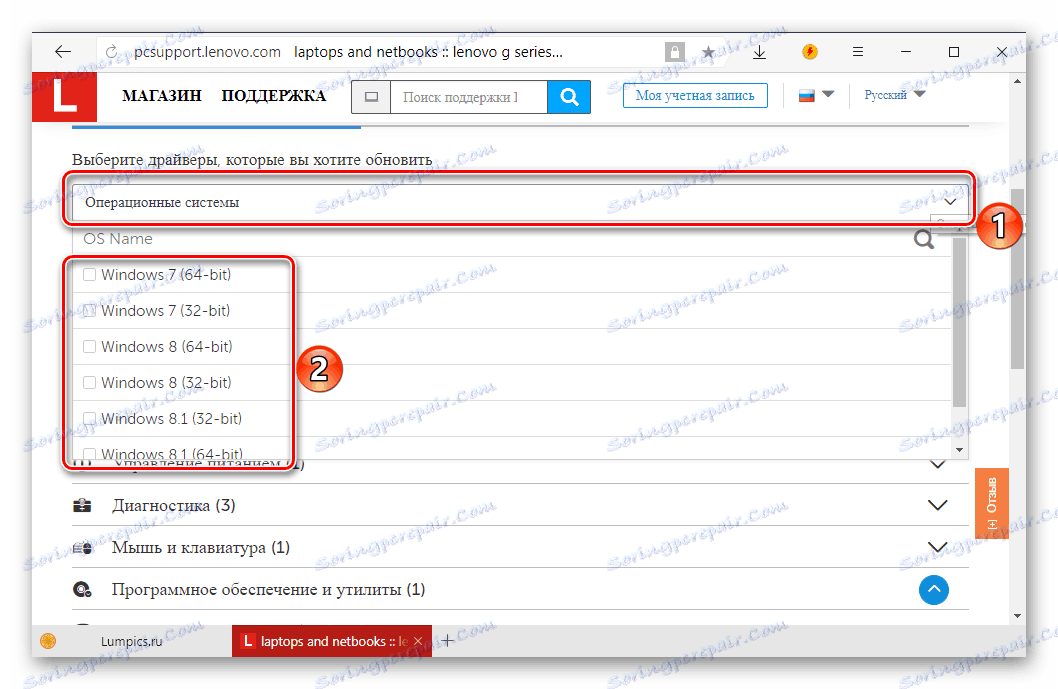
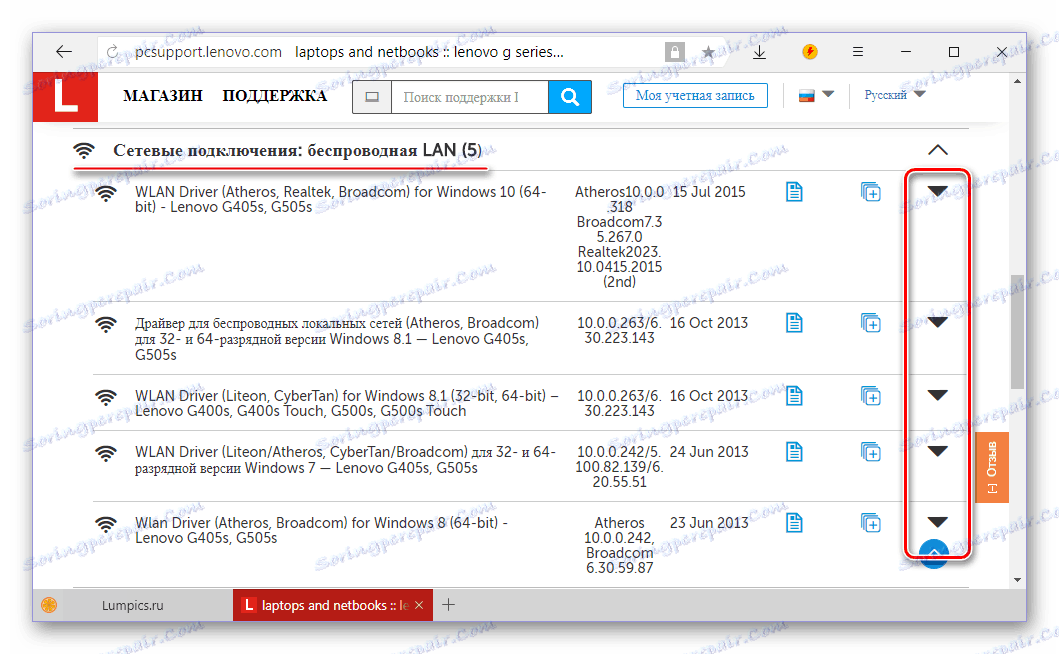
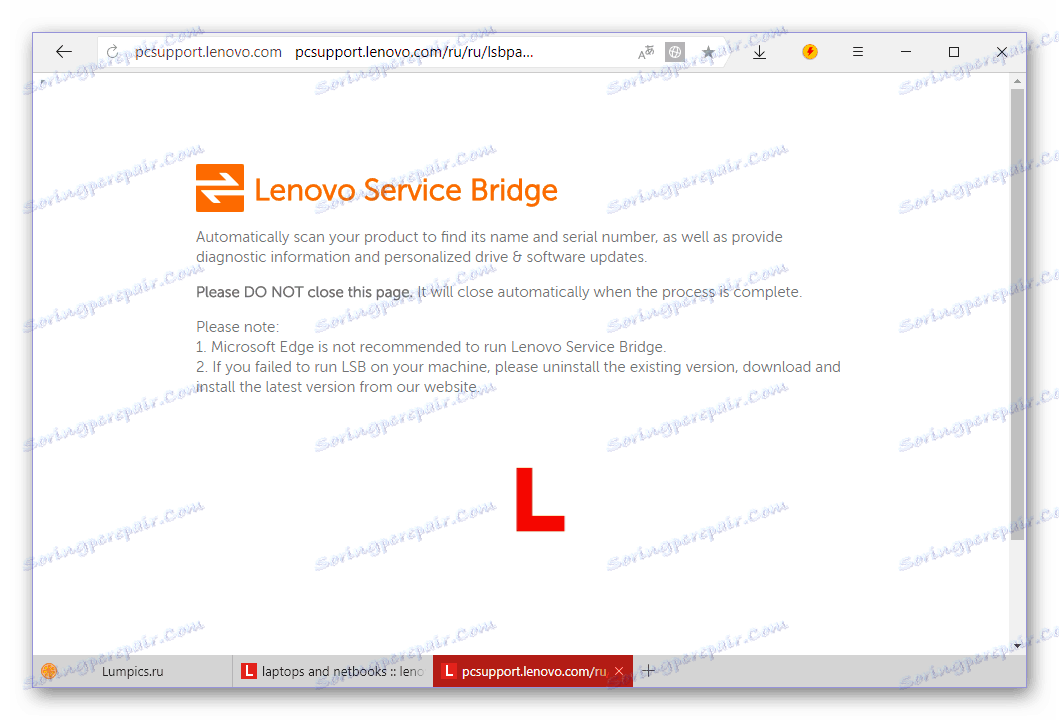
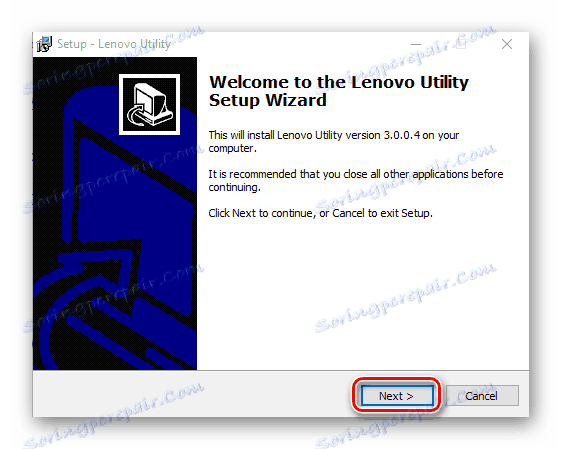
Instaliranje svih preuzetih upravljačkih programa svakako ponovno pokrenite uređaj. Nakon obavljanja tih jednostavnih, ali pomalo zbunjujućih, radnji, vaš Lenovo G505S će biti spreman za uporabu, jer će njegova cjelokupna hardverska komponenta biti opremljena odgovarajućim softverskim komponentama. Razmotrit ćemo i druge dostupne opcije.
Druga metoda: Lenovo web servis
Neiskusni korisnici možda ne znaju koju verziju sustava Windows i koja je bitnost instalirana na svom prijenosnom računalu, jer možda ne znaju koji će Lenovo proizvod koristiti. U takvim slučajevima u sekciji tehničke podrške postoji posebna web usluga koja je u stanju automatski odrediti gore navedene karakteristike i parametre. Razmotrite kako ga koristiti.
Automatska stranica za pretraživanje vozača
- Klikom na gornju vezu prebacite se na karticu "Automatsko ažuriranje upravljačkih programa" i kliknite gumb "Pokreni skeniranje" .
- Tijekom testiranja koje ste pokrenuli, Lenovo web servis će odrediti model prijenosnog računala koji koristite, kao i verziju i bitnost operativnog sustava instaliranog na njega. Po dovršetku postupka prikazat će se popis svih nedostajućih ili zastarjelih upravljačkih programa, sličnih onima koje smo vidjeli prilikom izvođenja koraka # 5 iz prethodne metode.
- Preuzmite svaki vozač zasebno ili ih dodajte na Moj popis preuzimanja i preuzmite arhivu. Nakon toga instalirajte sve primljene programe na vaš Lenovo G505S.
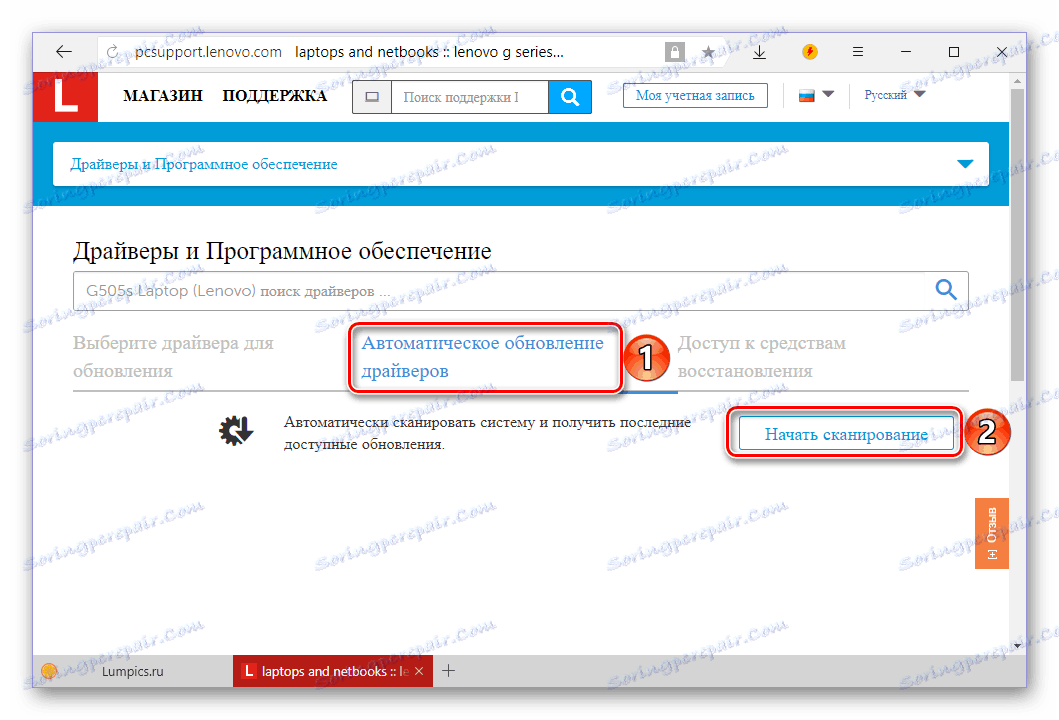
Slažem se, ova je metoda malo jednostavnija od prvog, ali ima nedostatak. Lenovoov "online skener" ne radi uvijek ispravno - ponekad postupak skeniranja ne uspije. U tom slučaju, od vas će se tražiti da preuzmete Lenovo Service Bridge, vlasnički softver s kojim će web usluga moći odrediti parametre operacijskog sustava i hardvera, nakon čega će zasigurno osigurati potrebne upravljačke programe za preuzimanje.
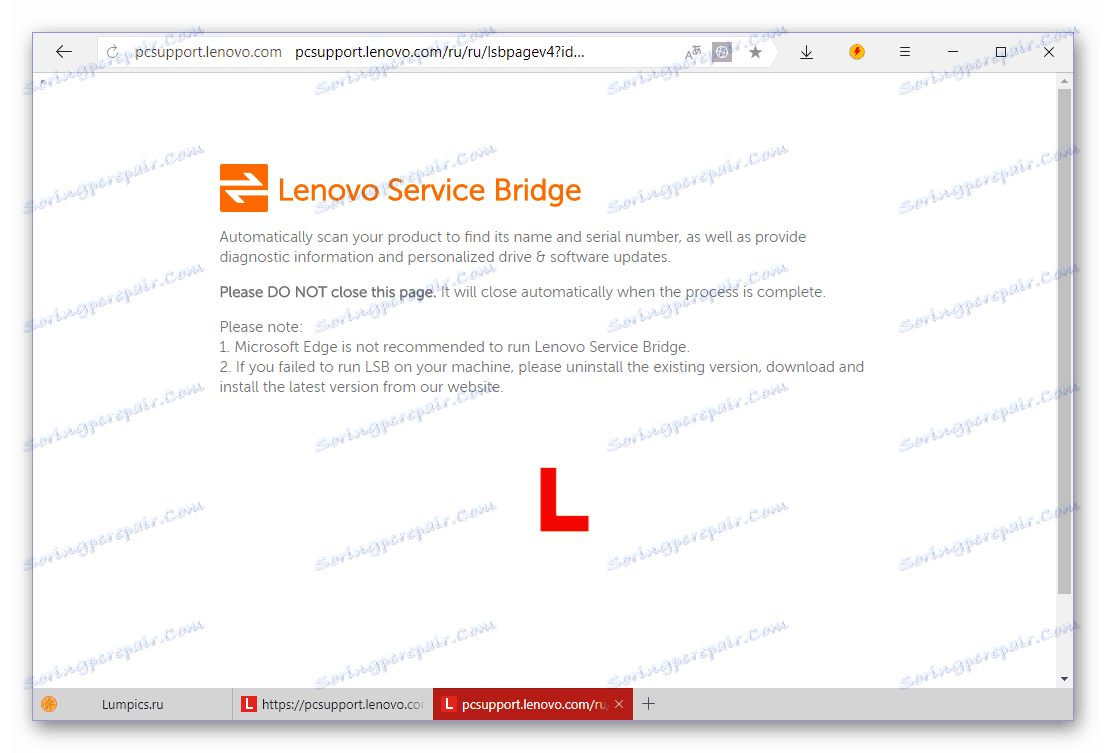
- U prozoru s ugovorom o licenciranju koji će se pojaviti na stranici preglednika kliknite "Slažem se" .
- Pričekajte dok se ne pokrene automatsko preuzimanje korisničkog alata.
- Instalirajte ga nakon preuzimanja na Lenovo G505S,
![21]()
a zatim se vratite na stranicu "Automatsko ažuriranje upravljačkog programa" , čiju vezu dajete gore i slijedite tamo opisane korake.
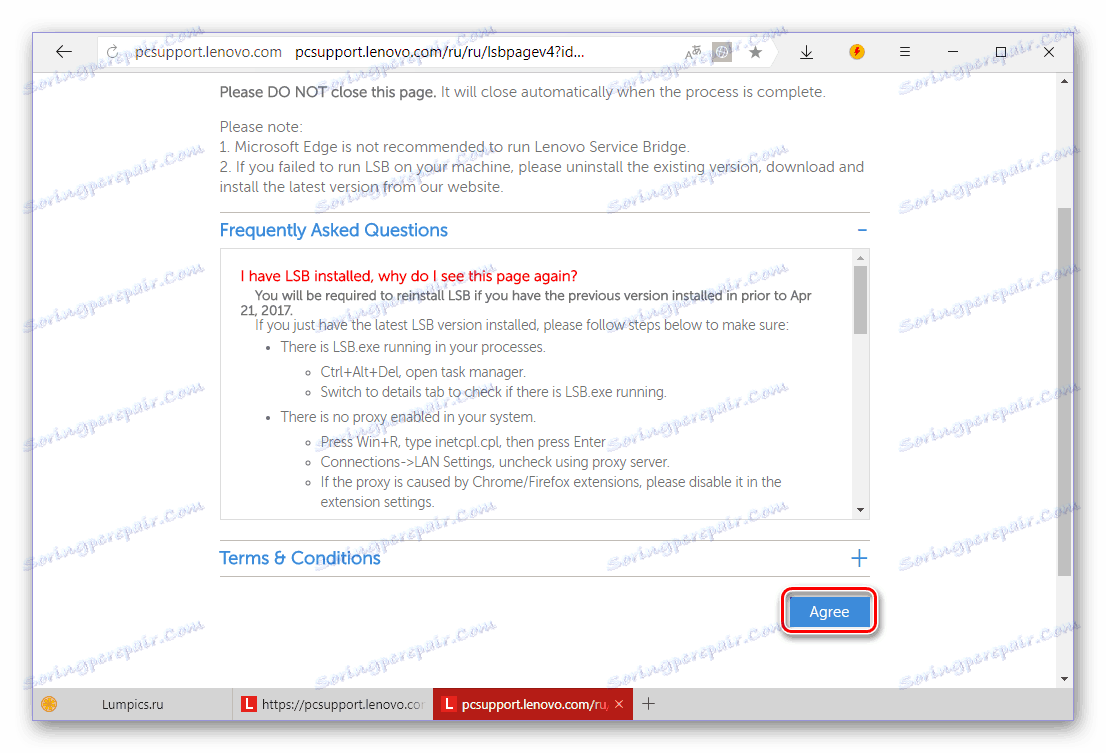
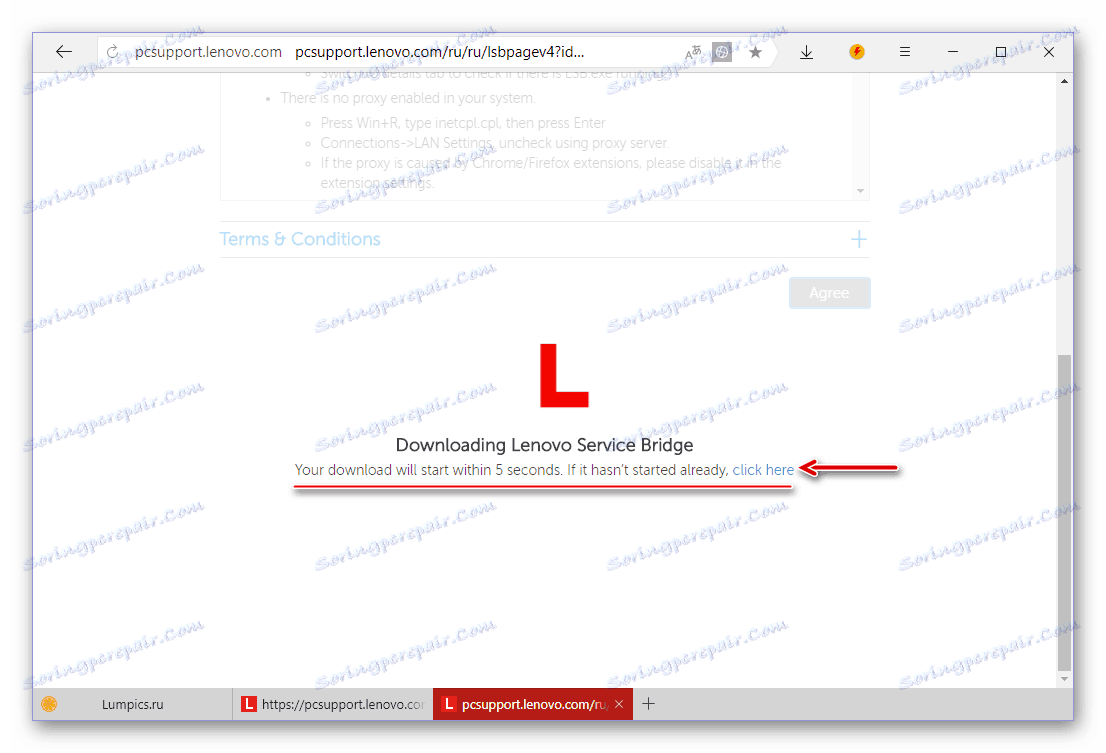
Čak i uzimajući u obzir probleme koji se mogu naići prilikom pristupanja Lenovo web servisu, njegova uporaba i dalje se može nazvati jednostavnijom i praktičnijom opcijom pretraživanja i preuzimanja upravljačkih programa za Lenovo G505S.
Treća metoda: Univerzalni softver
Postoje mnogi programi koji rade na istom principu kao i web servis Lenovo. Skeniraju operativni sustav i hardver, a zatim korisnicima daju popis upravljačkih programa koji bi trebali biti instalirani i / ili ažurirani. Možete se upoznati s predstavnicima ovog softverskog segmenta u sljedećem članku:
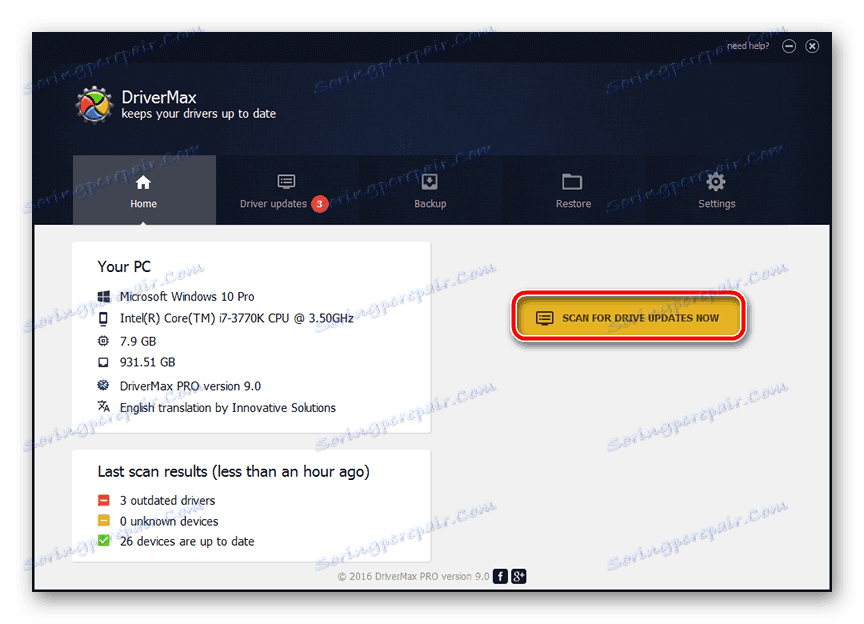
Više detalja: Softver za automatsko instaliranje i ažuriranje upravljačkih programa
Ako ste u gubitku s odabirom odgovarajućeg programa, obratite pozornost na DriverMax ili Rješenje Driverpack , Imaju najopsežniju bazu podataka softvera i podržanih hardverskih komponenti, što olakšava pronalaženje upravljačkih programa za računala, prijenosna računala i uređaje koji su integrirani u njih. Ovaj softver će se nositi s Lenovo G505S, a upute koje smo napisali pomoći će vam.
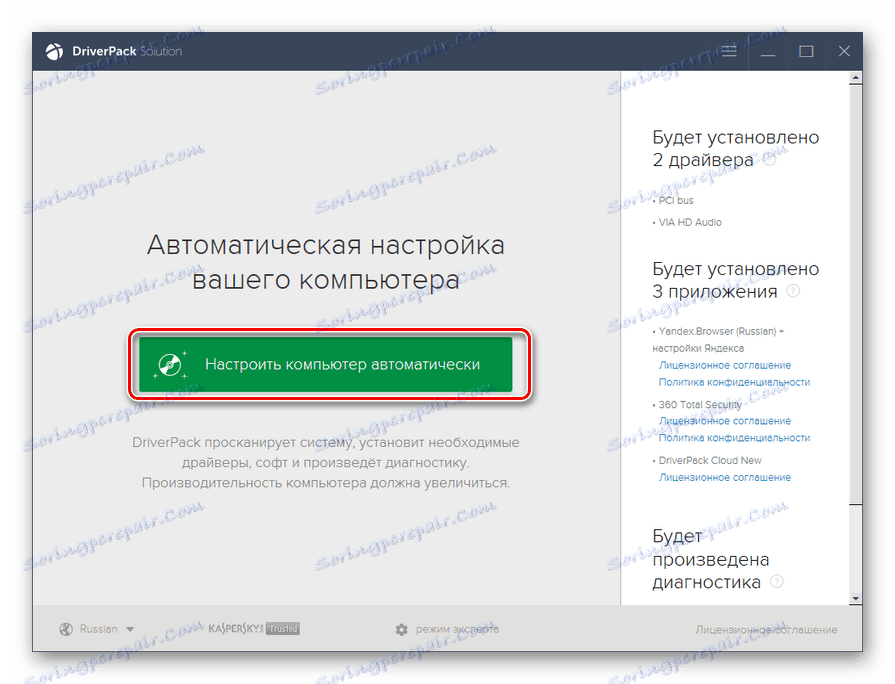
Pročitajte više: Kako koristiti DriverMax / Rješenje Driverpack
4. metoda: ID hardvera
Svaki uređaj za koji je potreban upravljački program ima svoju jedinstvenu oznaku - ID (hardverski identifikator). Ovo je vrsta naziva kodova, a znajući to, lako možete pronaći softver koji odgovara određenoj hardverskoj komponenti. Saznajte više o tome gdje "dobiti" identifikator opreme za sve željezne komponente tvrtke Lenovo G505S, a što kasnije trebate učiniti s ovim podacima, opisanim u posebnom članku na našoj web stranici.
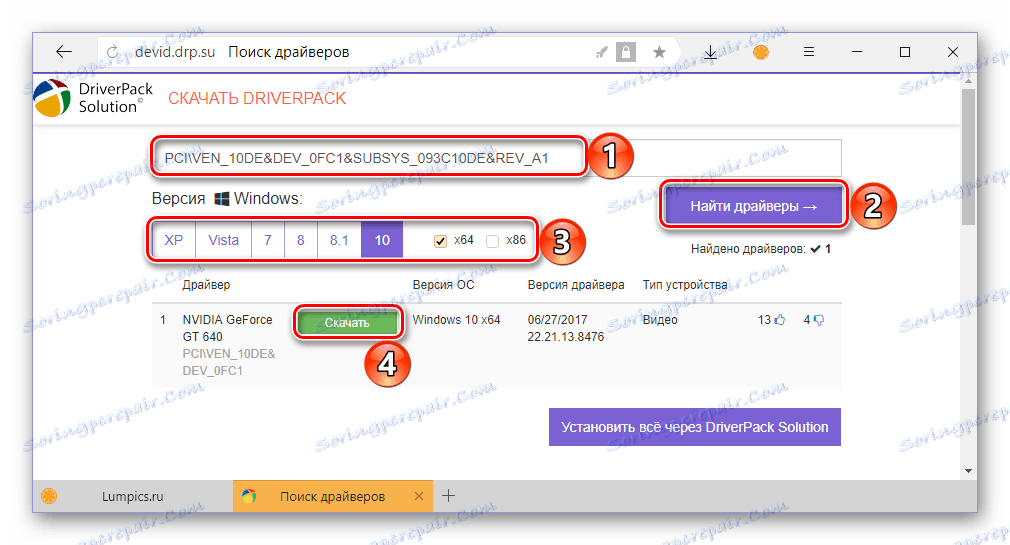
Više detalja: Potražite upravljačke programe pomoću ID-a
5. metoda: Windows "Upravitelj uređaja"
Kao dio operacijskog sustava Windows, bez obzira na njegovu verziju, postoji komponenta kao što je "Device Manager" . Uz to, možete instalirati i / ili ažurirati upravljačke programe za gotovo bilo koji hardver. Također smo pisali o tome kako koristiti ovaj OS odjeljak. Algoritam akcija predloženih u članku primjenjiv je za heroja našeg današnjeg članka - Lenovo G505S.
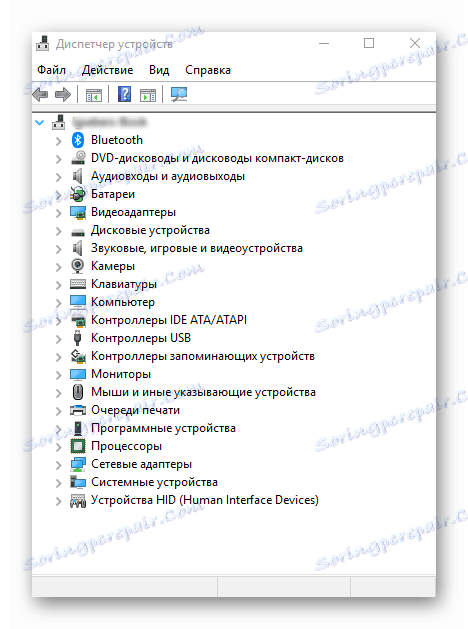
Više detalja: Instaliranje i ažuriranje upravljačkih programa pomoću standardnih alata za Windows
zaključak
Na ovome je naš članak došao do logičnog zaključka. Rekli smo vam o pet mogućih načina pronalaženja upravljačkih programa za prijenosno računalo Lenovo G505S. Nakon pregleda svakog od njih, zasigurno ćete moći odabrati najprikladnije za vas.